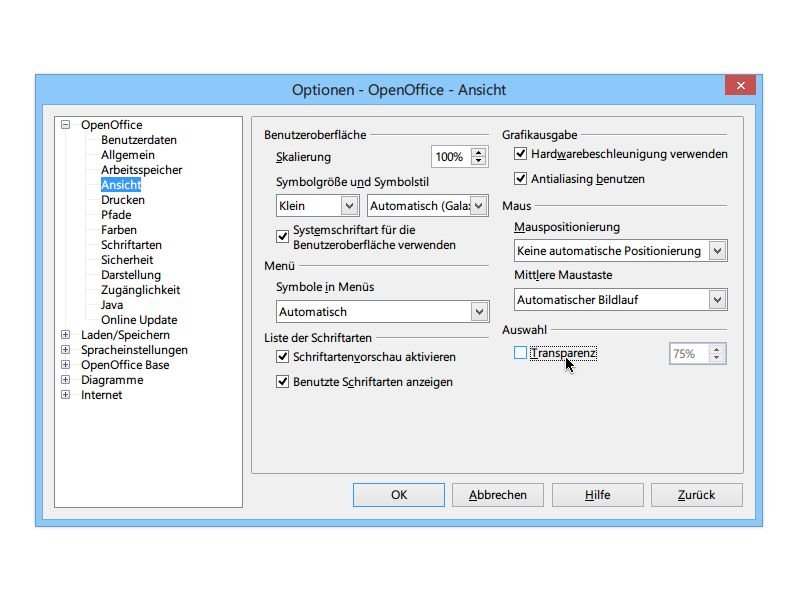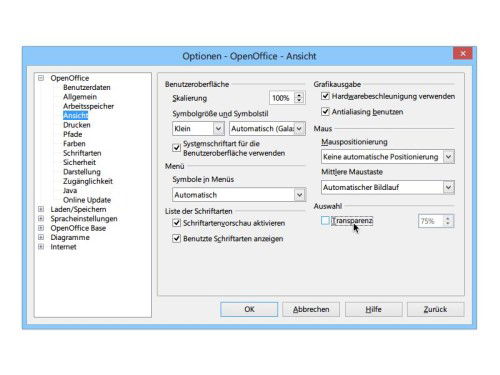Wenn Sie in der Textverarbeitung von OpenOffice einen Textabschnitt markieren, um ihn zu bearbeiten, wird die Auswahl halbtransparent dargestellt. Besser erkennbar ist allerdings die invertierte Darstellung „weiß auf schwarz“. Wie schalten Sie die transparente Markierung ab?
Um in OpenOffice Writer 4 Text, den Sie (mit der Maus oder per Tastatur) markieren, weiß auf schwarz anzuzeigen und nicht transparent, führen Sie die folgenden Schritte aus:
- Starten Sie OpenOffice Writer.
- Im Hauptfenster von Writer folgt ein Klick auf „Extras, Einstellungen…“.
- Links navigieren Sie jetzt zum Bereich „OpenOffice, Ansicht“.
- Rechts unter der Überschrift „Auswahl“ entfernen Sie das nun das Häkchen bei „Transparenz“.
- Bestätigen Sie die Änderung, indem Sie unten auf „OK“ klicken.
Tipp: Die Darstellung für Markierungen wirkt sich auf alle OpenOffice-Programmteile aus.